موارد زیر ویژگی های جدید Android Studio Meerkat هستند.
نوشتن پیشرفتهای پیشنمایش
Android Studio Meerkat شامل برخی بهینهسازیهای Compose Preview برای بهبود گردش کار شما میشود:
- زوم پیشرفته : از زوم نرمتر و پاسخگوتر در پیشنمایشهای نوشتن خود لذت ببرید.
- گروههای جمعشونده را پیشنمایش میکند : سطح پیشنمایش خود را مؤثرتر سازماندهی کنید! گروههای ترکیبپذیر را تحت عناوین خود جمع کنید، به هم ریختگی را کاهش دهید و تمرکز بر اجزای خاص را آسانتر کنید.
- حالتهای مشاهده : برای سادهسازی تجربه پیشنمایش، حالت Grid نمای پیشفرض است، حالت گالری با کلیک راست پیشنمایش قابل دسترسی است و نمای فهرست حذف شده است. این روش واضح تر و سازماندهی شده تری را برای مشاهده ترکیبات شما فراهم می کند.
این پیشرفتها ساخت و تکرار روی رابطهای کاربری Compose شما را آسانتر از همیشه میکنند.
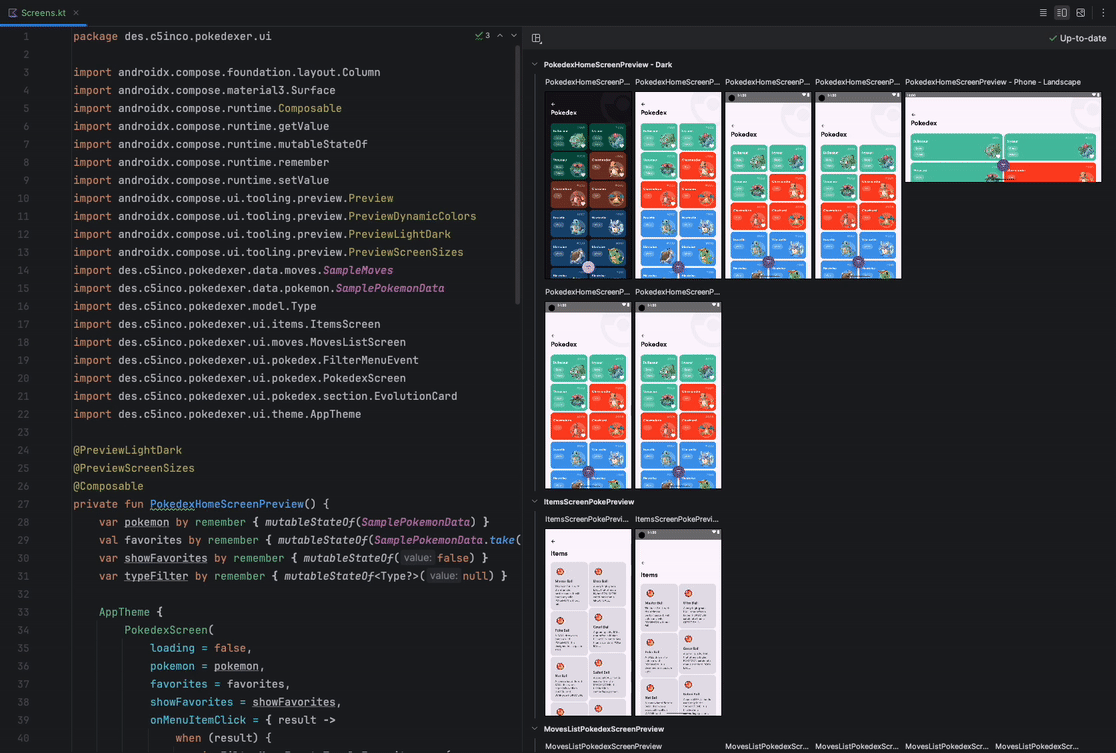
ادغام ماژول مشترک KMP با برنامه های اندروید
Android Studio اکنون یک الگوی ماژول جدید برای اضافه کردن منطق مشترک به برنامه شما با استفاده از Kotlin Multi-Platform (KMP) دارد. برای آزمایش این ویژگی، مراحل زیر را برای ایجاد یک KMP Shared Module در یک برنامه اندرویدی جدید دنبال کنید:
- مطمئن شوید که از آخرین نسخه Android Studio Meerkat استفاده میکنید و برنامه شما از آخرین نسخه Android Gradle Plugin استفاده میکند.
- Android Studio را باز کنید و یک پروژه اندروید جدید با قالب Empty Activity ایجاد کنید.
- برای دسترسی به ساختار پروژه، از نمای Android به نمای پروژه جابجا شوید.
- روی دکمه New در نمای پروژه کلیک کنید و از بین گزینه ها Kotlin Multiplatform Module را انتخاب کنید. ماژول مشترک را به عنوان نوع انتخاب کنید و تنظیمات پیش فرض را حفظ کنید.
- فایل
build.gradle.ktsرا در فهرست برنامه اندروید باز کنید و یک وابستگی به ماژول مشترک اضافه کنید. در ماژول مشترک، فایل
Platform.android.ktرا ویرایش کنید و خط کد زیر را اضافه کنید:actual fun platform() = "Android from Shared KMP Module"فایل
MainActivity.ktرا در فهرست برنامه اندروید باز کنید و آن را تغییر دهید تا تابعplatform()را از ماژول مشترک فراخوانی کند.پروژه را بسازید و اپلیکیشن اندروید را اجرا کنید. شما باید پیام "Hello Android from Shared KMP Module!" روی صفحه نمایش داده می شود.
این ماژول های مشترک حاوی منطق تجاری مشترک هستند که می توانند برای هر دو سیستم عامل اندروید و iOS استفاده شوند.
UX به روز شده برای افزودن دستگاه های مجازی و راه دور به مدیر دستگاه
Android Studio هنگام ایجاد یک دستگاه مجازی محلی یا افزودن دستگاهی از Android Device Streaming، UX را بهبود می بخشد.
برای شروع، روی دکمه + از Device Manager کلیک کنید و گزینه Create Virtual Device یا Select Remote Devices را انتخاب کنید.
هنگام ایجاد یک دستگاه مجازی جدید، فیلترها و توصیههای جدید، ایجاد پیکربندی دستگاهی را که متناسب با نیاز شما باشد و بهترین عملکرد را در ایستگاه کاری شما داشته باشد، آسانتر میکند.
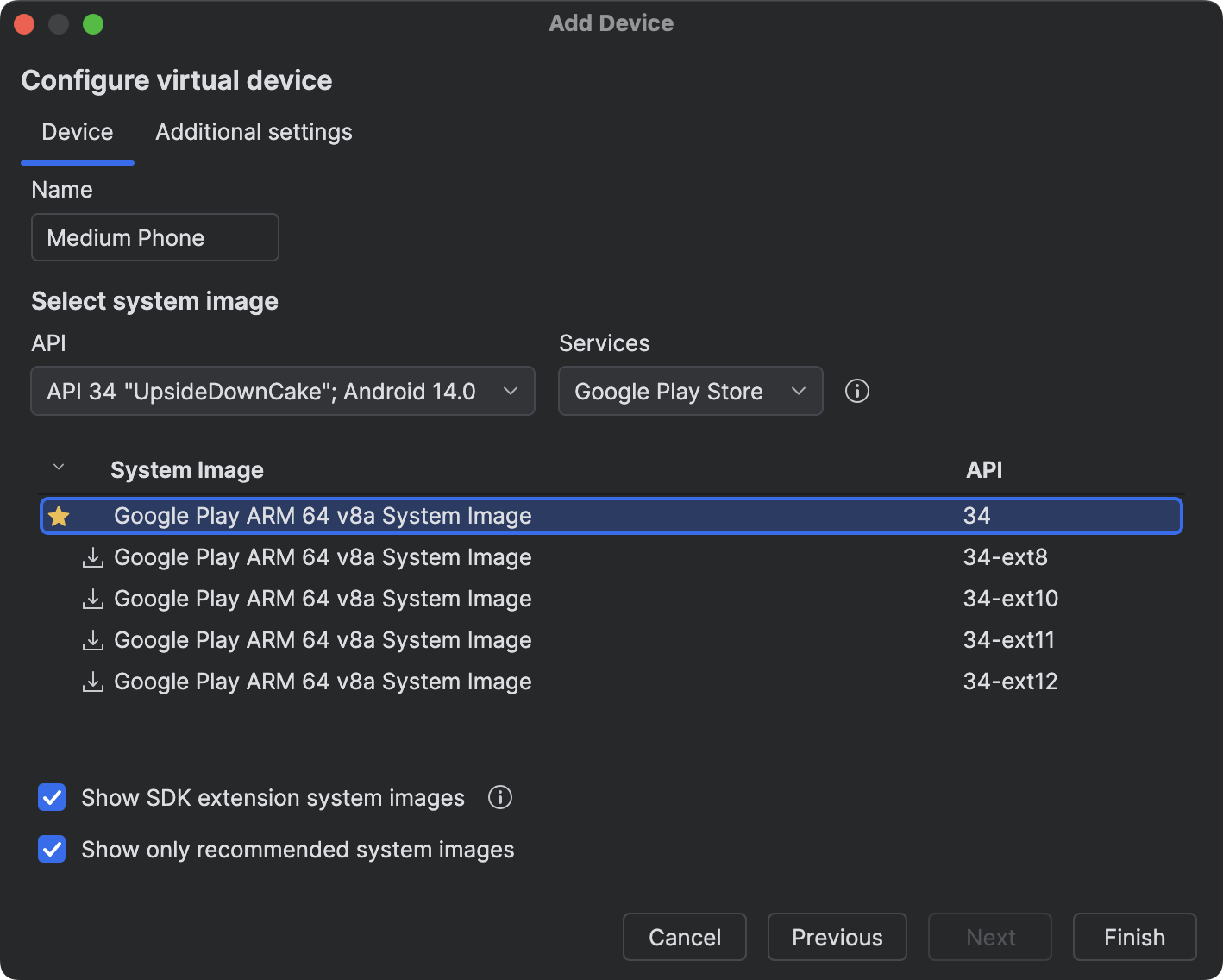
به طور مشابه، هنگام انتخاب دستگاههای راه دور از Android Device Streaming، فیلترهای جدید پیدا کردن و انتخاب دستگاههای مورد نیاز را آسانتر میکنند. اکنون فقط باید روی دکمه Firebase در بالای پنجره Device Manager کلیک کنید تا پروژه Firebase را که میخواهید برای پخش جریانی دستگاه Android استفاده کنید، انتخاب کنید.
ویژگی های جدید Gemini در اندروید استودیو
Android Studio Meerkat ویژگی های جدیدی را معرفی می کند که از Gemini استفاده می کند تا به شما کمک کند بهره وری بیشتری داشته باشید. برای استفاده از این ویژگی ها، زمینه کد اشتراک گذاری با Gemini را در پروژه فعلی خود فعال کنید.
برای آشنایی بیشتر با این ویژگی ها از لینک های زیر استفاده کنید:
منوی ساخت و اقدامات به روز شد
ما تغییرات زیر را در اقدامات ساخت و منوی ساخت ایجاد کردیم تا به آسانی بتوانید دقیقاً همان چیزی را که می خواهید هنگام کار روی پروژه ها در Android Studio بسازید:
- افزودن یک
Build 'run-configuration-name' Run Configuration: این اکشن پیکربندی اجرای فعلی انتخاب شده را ایجاد می کند. به عنوان مثال، اگر پیکربندی:apprun را انتخاب کرده باشید، این اکشنappساخته و مونتاژ می کند. اگر اخیراً آزمایشی را روی دستگاهی اجرا کردهاید، این عمل آن آزمایشها را ایجاد میکند. - Made
Build 'run-configuration-name' Run Configurationعمل ساخت پیش فرض: برای تطابق بهتر با هدف توسعه دهنده، هم دکمه نوار ابزار و هم میانبر Control/Command+F9 اکنون اقدام جدیدBuild run-configuration-name Run Configurationاجرا می کنند. - اقدامات ساخت مجدد ترتیب داده شده: ما اکشن جدید
Build run-configuration-nameرا در بالای منوی Build، بعد از اقدامات Compile، و بعد اقدامات "Assemble ..." (عملکردهای قبلی "Make ...") قرار دادیم. ما همچنین نام اقدام "Rebuild Project" را به "Clean and Assemble Project with Tests" تغییر دادیم تا آنچه را که عمل انجام می دهد به وضوح نشان دهد. - افعال استفاده شده مطابق با آنچه که اکشن های ساخت واقعا انجام می دهند: علاوه بر اکشن های "Build" و "Compile"، نام
Make Projectرا بهAssemble Projectتغییر دادیم. ما همچنین یکAssemble Project with Testsبرای مونتاژ اجزای آزمایشی نیز معرفی کردیم.
Google Play SDK Insights: هشدارهای SDK منسوخ شده
نویسندگان SDK اکنون میتوانند نشان دهند که یک SDK منسوخ شده است و به جای آن، SDKهای جایگزین را ذکر کنند. اگر هر یک از SDK های استفاده شده توسط برنامه شما توسط نویسندگانش منسوخ شده باشد، هشدارهای مربوطه را در Android Studio به همراه اطلاعاتی درباره سایر SDK هایی که می توان به جای آن استفاده کرد، مشاهده خواهید کرد.

